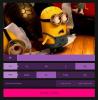Kako prilagoditi bližnjico na tipkovnici za Siri V macOS Sierra
Siri je ena najbolj poudarjenih funkcij, uvedenih v macOS Sierra. Naredi običajne stvari, za katere pričakujete, da jih naredi virtualna pomočnica. Skoraj vsak ukaz, ki ga lahko daste Siri v napravi iOS, lahko ga daste tudi na macOS Sierra. Ključna razlika je, da Siri ne morete priklicati z besedami "Hej Siri". Namesto tega morate v menijski vrstici klikniti gumb Siri ali pritisniti na bližnjico na tipkovnici Command + preslednica. Če vam privzeta bližnjica ne ustreza ali če posega v nameščeno aplikacijo ali skript, jo lahko spremenite. Tukaj je opisano.
Možnost spreminjanja bližnjice na tipkovnici Siri je vgrajena prav v Sirijeve nastavitve. Za spremembo vam ni treba namestiti aplikacije drugega proizvajalca. Odprite System Preferences in kliknite na Siri.
Obstaja nastavitev bližnjice na tipkovnici, ki prikazuje privzeto bližnjico; Ukazni prostor. Odprite to spustno meni in izberite možnost »Prilagodi ...«.
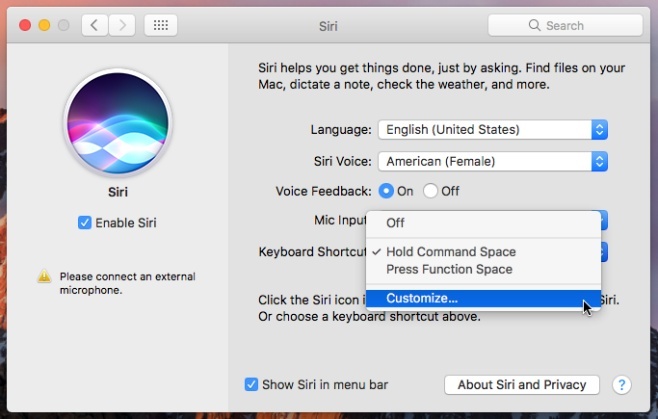
Ko v spustnem meniju izberete »Prilagodi ...«, preidete v način snemanja bližnjic. Vsaka kombinacija tipk, ki jih pritisnete, bo zabeležena kot bližnjica na tipkovnici, da pokličete Siri. Vnesite bližnjico, ki jo želite nastaviti, in vse ste končali.
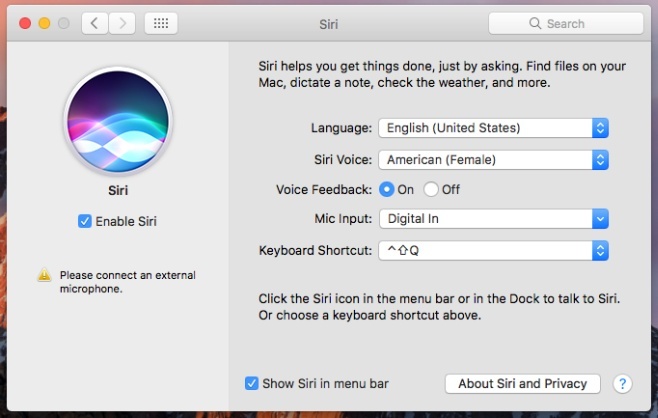
Zdaj bo Siri delovala z novo bližnjico, ki ste jo nastavili. Omeniti moramo, da mu ne smete poskušati dodeliti bližnjice, ki jo uporablja OS. Na primer, Siri ne dodelite bližnjice Command + Shift + 3, ki jo rezervira sistem za fotografiranje zaslonskih posnetkov. V nasprotnem primeru se bo bližnjica prenehala odzivati. Siri se na to obdobje ne bo nikoli odzvala.
Nastavite nekaj, za kar veste, da ne bo motilo drugih programov ali OS. Uporabiti morate eno od posebnih funkcijskih tipk, tj. Command, Alt in Shift. Lahko ga kombinirate s katero koli od črk ali številčnih tipk na tipkovnici. Če želite poklicati Siri z ukazom "Hej Siri", je malo Diktacijski kramp kar vam omogoča, da naredite ravno to.
Iskanje
Zadnje Objave
6 Manj pogovora o funkcijah v OS X Mavericks
Takoj, ko je bil objavljen OS X Mavericks, so vsi zasedeni razpravl...
12 stvari iz škatle Maci lahko storijo, da računalniki ne morejo
Preden začnemo, odpoved. Čeprav pišem večinoma o Macovih in naslov ...
4 brezplačna orodja za ustvarjanje visokokakovostnih animiranih GIF-jev
Včeraj so bili uporabniki Imgurja vsi fiksirani na Project GIFV. Im...